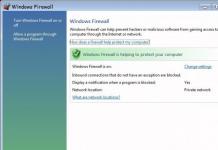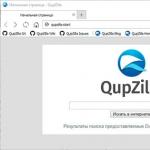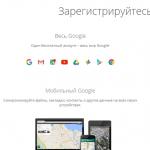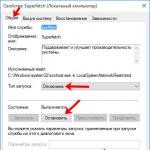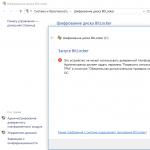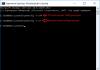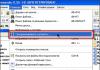Ovaj će se članak usredotočiti na načine određivanja stupnja istrošenosti baterije prijenosnog računala. Razmotrit će se dvije metode i usporediti njihovi rezultati za isto prijenosno računalo.
Metoda 1: Ugrađeni Windows alati
Prednost ove metode je što ne zahtijeva instalaciju dodatnih programa, a mana je što radi na verzijama Windows 7 i novijim. Za Windows XP ili Vista koristite drugu metodu.
Prije pokretanja testa zatvorite sve pokrenute programe, kliknite gumb "Start", pronađite "Command Prompt" na popisu programa, desnom tipkom miša kliknite na njega i odaberite "Run as administrator" iz kontekstnog izbornika.
U prozor naredbenog retka upišite naredbu:
powercfg energija
i pritisnite tipku Enter.
Pričekajte da se završi proces testiranja baterije (trajanje testa 1 minuta).
Nakon završetka testa, vidjet ćete nešto poput:

Zanemarite pogreške koje će biti prikazane u prozoru naredbenog retka. Otvorite html datoteku na stazi navedenoj u konzoli pomoću bilo kojeg internetskog preglednika. Ako ne možete otvoriti ovu datoteku iz mape "system32", kopirajte je u bilo koju drugu mapu i otvorite je iz nje. Pomaknite se prema dolje do "Baterija: Podaci o bateriji". Izračunajte omjer vrijednosti "Zadnje puno punjenje" i "Procijenjeni kapacitet" na kalkulatoru.

Kao što se može vidjeti iz primjera, kapacitet baterije je: (8410mAh / 41760mAh) * 100 ≈ 20%, odnosno istrošenost baterije je 100% - 20% = 80%. Iz toga slijedi da će vlasnik prijenosnog računala uskoro morati zamijeniti bateriju.
Metoda 2: AIDA64 dijagnostički program
Da biste odredili stanje baterije prijenosnog računala, možete koristiti popularnu aplikaciju za dijagnostiku računala - AIDA64. Program se plaća, ali na službenoj web stranici možete preuzeti prijenosnu probnu verziju bez instalacije na 30 dana.
Preuzmite, raspakirajte i pokrenite program. U lijevom oknu prozora idite na Računalo > Mogućnosti napajanja.

U odjeljku "Svojstva baterije" možete odmah vidjeti stupanj istrošenosti baterije. Kao što vidite, vrijednost unutar zaokruživanja vrijednosti konvergira s vrijednošću dobivenom metodom 1.
Prijenosna računala su prikladna ne samo zbog svoje kompaktnosti i prenosivosti, već i zbog mogućnosti rada bez električnog priključka. Za to je dizajnirana posebna baterija, koja ima određeni kapacitet. Trošenje baterije prijenosnog računala neizbježna je smetnja. To ne ovisi samo o starosti računala, već io usklađenosti s pravilima rada.
Posljedice visokog trošenja nisu kritične, ali neugodne:
- Trošak kupnje nove baterije. Njegova cijena može iznositi do 25% cijene samog računala.
- Rad samo iz mreže. Laptop se pretvara u stolno računalo.
U konačnici, trošenje je i dalje neizbježno, ali da biste ga odgodili, morate slijediti niz pravila i pratiti stanje baterije na vrijeme.
Kako provjeriti istrošenost baterije na prijenosnom računalu pomoću naredbenog retka
Sistemski uslužni program powercfg.exe koji se nalazi u mapi C:\windows\system32 pomoći će u određivanju stupnja istrošenosti. Da biste ga koristili, pokrenite naredbeni redak kao administrator i upišite naredbu powercfg energy.
Nakon završetka (otprilike 5 minuta) moći ćete pogledati izvješće.

Nalazi se u istoj mapi i zove se energy_report.html te se otvara u pregledniku.

Možete vidjeti popis procesa koji opterećuju procesor, postavke napajanja itd. Na samom kraju potražite odjeljak "Baterija: Podaci o bateriji". Ima dva retka: Procijenjeni kapacitet i Zadnje potpuno punjenje.

Podijelite posljednji kapacitet s kapacitetom putovnice (prvi pokazatelj) i dobijete preostali resurs. U našem slučaju, 24310/26640=91%. Dakle, stupanj istrošenosti je 9%.
Provjera istrošenosti baterije prijenosnog računala pomoću programa
Postoji mnogo programa za određivanje istrošenosti baterije prijenosnog računala. Ali treba uzeti u obzir da su podaci koje daju približni. Zapravo, trošenje se može procijeniti samo u laboratoriju.
Briga o bateriji
Ovo je besplatni softver koji se može preuzeti sa službene web stranice.
Pomoću njega možete saznati:
- deklarirani kapacitet.
- Maksimalno punjenje.
- trenutni naboj.
- Napon.
- Nositi.
Sve mogućnosti baterije prikazane su na kartici "Napredno".

izjedač baterija
Preuzmite, izdvojite iz arhive i pokrenite datoteku BePro.exe.
Kliknite na gumb "Informacije" i izradite izvješće koristeći istoimeni gumb. Spremite ga prema zahtjevu programa i odmah će se otvoriti u pregledniku. Stupanj istrošenosti nećete moći vidjeti, već ga odredite na isti način kao u prvom slučaju pomoću naredbenog retka. Vrijednost punog kapaciteta podijelite s projektiranim kapacitetom. Osim informacija o nositeljima energije, program će prikazati karakteristike sljedećih komponenti:
- CPU.
- Memorija sustava.
- HDD.
Program radi dugo i troši puno resursa.

baterijska traka
Možete ga besplatno preuzeti s web stranice razvojnog programera.
Rezultat softverske operacije bit će prikazan u traci. Vidjet ćete indikatore snage, trenutne napunjenosti i istrošenosti. Prednost uslužnog programa je postupno samoučenje, u vezi s kojim se točnost očitanja postupno povećava.

Imtec oznaka baterije
Podržava i starija prijenosna računala.

Omogućuje vam testiranje u ubrzanom i normalnom načinu rada. Osim toga, simulira povećano ili smanjeno opterećenje hardvera. Zatim se izrađuje detaljan grafikon promjene razine napunjenosti. Sve informacije pohranjuju se u izvješće u kojem su navedeni svi parametri baterije.
Prednost softvera leži u podršci višejezgrenih procesora, tako da je moguće proizvesti maksimalno opterećenje za testiranje u ekstremnim uvjetima.
AIDA 64 - provjera istrošenosti baterije laptopa
Jedan od najpopularnijih softvera za dijagnostiku računala je AIDA64. Može se preuzeti ovdje.

Omogućuje vam provjeru cjelokupnog hardvera i softvera prijenosnog računala ili računala:
- Bios.
- Instalirane aplikacije.
- Multimedija.
- DirectX.
- Neto.
- Sigurnost.
- konfiguracija i više.
Aplikacija vam omogućuje testiranje memorije, CPU-a i FPU-a. Možete saznati temperaturu procesora, napon, snagu. U kartici "Računalo" pronaći ćete odjeljak "Opcije napajanja", gdje su prikazani svi parametri baterije:
- kontejner za putovnicu.
- kapaciteta kada je potpuno napunjen.
- trenutni kapacitet.
- Napon.
- Država.
- Brzina pražnjenja.
- Ovdje također možete vidjeti stupanj dotrajalosti.
Kako produžiti trajanje baterije

- Ako dugo radite iz mreže, izvadite bateriju iz prijenosnog računala. Treba ga čuvati na hladnom mjestu (do 20 stupnjeva) i imati napunjenost od najmanje 60%. Nemojte često vaditi i umetati - kontakti se mogu oštetiti.
- Nemojte vježbati bateriju kao prije. Ne radi za moderne komponente.
- Ne dopustite da se potpuno potroši. Svaki put kad se nađete u blizini utičnice, uključite prijenosno računalo u struju.
Ugodan dan!
Glavna prednost u korištenju prijenosne računalne tehnologije je mobilnost i mogućnost korištenja bez izravne veze s izmjeničnom mrežom. Za to je odgovorna baterija, ali s vremenom ovaj element ne uspije. Kako bi se odredio njegov preostali životni vijek, potrebno je izvršiti test baterije prijenosnog računala.
Problemi s baterijom
Fizičko trošenje je glavni uzrok koji se javlja kod napajanja. Većina njihove mase nije dizajnirana za ciklus od više od 800 punjenja. To je oko 2, rijetko 3 godine. Mogućnost gubitka oko 15% kapaciteta svake godine čini bateriju potrošnim artiklom među komponentama laptopa. Kako biste produžili radni vijek, preporuča se izvaditi ga pri stalnom napajanju te potpuno odložiti i napuniti svakih nekoliko tjedana.
Ostale greške uključuju:
Programska provjera statusa
Sve mjere za vraćanje računala treba povjeriti profesionalcima. Ali čak i uz minimalno znanje, možete pokušati sami otkriti razloge. Postoji mnogo načina za to - i korištenjem Windows alata i pomoćnika treće strane za testiranje prijenosnog računala.
Naredbeni redak
Da biste dobili informacije o trenutnom stanju uređaja za pohranu energije i vremenu do njegovog potpunog slijetanja, kliknite na odgovarajuću ikonu u retku sustava. Za određivanje stvarnog kapaciteta, svi Microsoftovi operativni sustavi, počevši od verzije 7, opremljeni su ugrađenim alatom koji vam omogućuje određivanje stupnja propadanja baterije. Da biste ga testirali, potrebno vam je:

Od svih informacija, samo posljednje dvije točke bit će korisne korisniku: Od početka - stanje baterije odmah nakon proizvodnje i Od stvarnog - kapacitet baterije u ovom trenutku. Postotak istrošenosti može se jednostavno izračunati pomoću formule (Od početka-F real.)/Od početka.
Ovo je program za provjeru baterije prijenosnog računala s minimalnim volumenom i funkcionalnošću za vlasnike zastarjelih modela prijenosne računalne opreme. Prikazuje trenutno stanje stvari s baterijom. Sve informacije prikazane su u jednom prozoru, u kojem možete odabrati način testiranja: puni ili brzi. Program nudi:
- Ispitivanje napona, snage i drugih električnih parametara baterije.
- Prikaz grafikona i numeričkih vrijednosti na ekranu.
- Generiranje izvješća u obliku log datoteka.
- Podešavanje postavki napajanja prema modelu prijenosnog računala (Acer, HP, Asus itd.) - za maksimalnu energetsku učinkovitost.

Vrijeme obrade informacija je oko 10 minuta.
Ovaj pomoćnik radi s računalima svih marki i besplatan je za preuzimanje. Ciljevi programa su kontrola i optimizacija korištenja baterija. Praćenjem ciklusa punjenja moguće ga je kalibrirati radi uštede. Tijekom instalacije, ikona se pojavljuje u programskoj traci. Klikom na njega možete promijeniti plan opskrbe električnom energijom na najpovoljniji, ekonomičniji ili najučinkovitiji.
Glavni prozor programa za testiranje baterije prijenosnog računala prikazat će sljedeće parametre:
- trenutni kapacitet.
- Država.
- Preostalo radno vrijeme.
- računalni model.
- stupanj istrošenosti.

Uslužni program pruža mogućnost onemogućavanja upotrebe aplikacija s velikom potrošnjom energije, Aero efekt, preporučuje u odjeljku obavijesti, podsjeća vas da je vrijeme da stavite bateriju na punjenje. Plan obroka može se sastaviti ručno ili automatski. Stalno praćenje omogućuje produljenje trajanja baterije.
Ovo je jedan od kompletnih programa za određivanje stanja računala. U početku će izgled glavnog prozora izgledati teško izvući potrebne informacije. Međutim, korisnik može u svakom trenutku dobiti pomoć u posebnom izborniku pomoći. Testiranje proizvoljnog parametra događa se za nekoliko sekundi.

Da biste provjerili status baterije prijenosnog računala, morate slijediti ovaj postupak:
- Preuzmite i instalirajte AIDA 64.
- Spojite punjač i potpuno napunite bateriju.
- Uključite računalo u samostalnom načinu rada.
- Pokrenite uslužni program preko prečaca na radnom prostoru. Ovo će potrajati neko vrijeme za analizu stanja sustava.
- Idite na karticu "Napajanje", koja se nalazi u lijevom kutu glavnog zaslona. S desne strane možete vidjeti parametre baterije, što vam omogućuje da procijenite kvalitetu njenog rada i trošenja.
- Na temelju tih rezultata donosi se zaključak o prikladnosti elementa za daljnji rad ili o potrebi njegove zamjene.
 Program vam omogućuje izračunavanje vremena neovisnog rada računala u režimu povećanog opterećenja za svaki određeni sustav, na primjer, CPU, RAM ili HDD. Višenitnost osigurava ritmičku upotrebu bilo kojeg od njih. Osim informacija o trenutnom izvoru, ovaj dodatak će vam reći koji je procesor, video kartica ili memorija instalirana na stroju. Može raditi s novim ili starijim prijenosnim računalima.
Program vam omogućuje izračunavanje vremena neovisnog rada računala u režimu povećanog opterećenja za svaki određeni sustav, na primjer, CPU, RAM ili HDD. Višenitnost osigurava ritmičku upotrebu bilo kojeg od njih. Osim informacija o trenutnom izvoru, ovaj dodatak će vam reći koji je procesor, video kartica ili memorija instalirana na stroju. Može raditi s novim ili starijim prijenosnim računalima.
Za mjerenje parametara potrebno je pokrenuti uslužni program s potpuno napunjenom baterijom i isključenim mrežnim napajanjem. To će odrediti sam program i otići će u način provjere. Testiranje će se nastaviti dok se sustav ne isključi ili ponovno pokrene. Tijekom sljedeće radne sesije možete saznati rezultate u spremljenom dnevniku događaja.
 Mali pomoćnik koji prati preostalu energiju u bateriji moći će provjeriti učinkovitost baterije prijenosnog računala. Također će izračunati procijenjeno trajanje baterije. Svi izračuni temelje se na prosječnim vrijednostima zadržavanja napunjenosti. Prozor programa nalazi se u traci obavijesti. Svi parametri se izračunavaju u vrijeme rada, kada je AC napajanje isključeno. Ako je potrebno, prozor se može proširiti i dobiti maksimalne informacije o prirodi napajanja.
Mali pomoćnik koji prati preostalu energiju u bateriji moći će provjeriti učinkovitost baterije prijenosnog računala. Također će izračunati procijenjeno trajanje baterije. Svi izračuni temelje se na prosječnim vrijednostima zadržavanja napunjenosti. Prozor programa nalazi se u traci obavijesti. Svi parametri se izračunavaju u vrijeme rada, kada je AC napajanje isključeno. Ako je potrebno, prozor se može proširiti i dobiti maksimalne informacije o prirodi napajanja.
Kao i većina takvih uslužnih programa, Battery Bar procjenjuje preostali vijek trajanja baterije i daje preliminarne preporuke za njezinu zamjenu. Osim jednostavne verzije, možete preuzeti online i instalirati Pro verziju, koja će vam dati priliku da prilagodite izgled i nadogradite proizvod na beta verziju. Sučelje na ruskom jeziku jednostavno je i razumljivo svakom korisniku.
Ova je aplikacija dizajnirana za instaliranje na izvanmrežnim uređajima. Izvješće koje generira program uključuje:
- Informacije o proizvođaču baterije.
- Naziv, datum proizvodnje i serijski broj proizvoda.
- Status napunjenosti i kapacitet.
- Svi električni parametri elementa i njihove promjene tijekom uporabe.

Uz podatke uključene u izvješće, vlasnik računala može odlučiti hoće li popraviti bateriju ili je zamijeniti. Ažuriranje izvješća možete prilagoditi svojim potrebama u izborniku. Spremanje i ispis dopušteni su u nekoliko formata prilagođenih korisniku. Za instalaciju samo preuzmite instalacijski program i stavite uslužni program u željenu mapu. Program možete pokrenuti pomoću prečaca na radnoj površini.
Ako imate problema s autonomnim izvorima napajanja za prijenosna računala, ne biste trebali odmah kupiti novu bateriju. Postoji mogućnost da ga obnovite. Da biste provjerili performanse baterije prijenosnog računala, možete pribjeći ovoj metodi.
Ako je baterija računala definirana i njezin status je vidljiv u ladici, ali ne prima svoj dio napunjenosti, možete pokušati vratiti izvorne BIOS postavke:

Uzrok kvara može biti novo kupljena baterija, koja je instalirana umjesto neispravne. Vizualno se mogu potpuno podudarati, ali se razlikuju u nekim karakteristikama. U ovom slučaju važno je provjeriti natpise na kućištima, ne bi trebalo biti razlike. Informacije o napajanju možete pronaći na web stranici proizvođača računala.
S vremenom, bilo kojem prijenosnom računalu ili pametnom telefonu, zbog stalne upotrebe ugrađene baterije, njegov kapacitet počinje opadati. Posebno je neugodno kada se potpuno napunjena baterija isprazni nakon sat vremena rada. CHIP vam govori kako saznati koliko je baterija vašeg mobilnog uređaja istrošena i je li vrijeme da je zamijenite.
Informacije o stanju baterije prijenosnog računala možete dobiti pomoću ugrađenih alata za Windows i pomoću besplatnih uslužnih programa trećih strana. Za početak, pokušajmo učiniti bez stranih alata.
Podaci o bateriji putem naredbenog retka
Isključite prijenosno računalo iz napajanja. U izborniku Start upišite "cmd" i desnom tipkom miša kliknite rezultat pretraživanja koji se pojavi, odaberite "Pokreni kao administrator" iz kontekstnog izbornika.
Battery Care traži podatke o bateriji
Mali besplatni uslužni program Battery Care pomoći će vam da dobijete gotovo potpune informacije o bateriji vašeg prijenosnog računala. Program gotovo ne opterećuje sustav i prikazuje podatke u vizualnom obliku.


Kliknite na ikonu programa u traci i kliknite na karticu "Napredno". Ovdje ćete pronaći detaljne informacije o bateriji. Konkretno, program će pokazati naziv baterije, deklarirani kapacitet, trenutno stanje, istrošenost itd.
Program je potpuno besplatan i programeri ga redovito ažuriraju.
Stanje baterije iPhonea, iPada i Mac OS-a
Za provjeru baterije iPhonea ili iPada do sada je bilo potrebno kontaktirati osoblje Genius Bara. Besplatni alat coconutBattery za Mac OS pomoći će vam da to učinite mnogo brže i bez nepotrebnih problema. Uslužni program već se etablirao kao izvrstan alat za provjeru stanja baterije, kao i njezinih ciklusa punjenja. Trenutačno coconutBattery podržava iOS uređaje.



Provjera baterije iPhonea. Alat coconutBattery prikazuje mnogo korisnih informacija o iPhone bateriji
Pomoću ovog alata dobit ćete detaljne informacije ne samo o stanju baterije, već io trenutnoj razini napunjenosti, maksimalnom kapacitetu, kao i o već završenim ciklusima punjenja. To će vam pomoći da brzo riješite uobičajene probleme s baterijom, kao što je prebrzo pražnjenje.